
База знаний компании SoftPI содержит документацию и статьи по программным продуктам компании, описывающие возможности, особенности установки и настройки ПО, а также работу с ним.
 VoiceNib 2.x. Руководство пользователя
VoiceNib 2.x. Руководство пользователя
Содержание
1. Назначение
6.1 Настройка сервера VoiceNib
6.2 Настройка снифферов
6.4 Абоненты
6.5 Смена параметров администратора VoiceNib
7. Активация
9. Статистика
6.2 Настройки снифферов
Перед выполнением настроек снифферов системы VoiceNib необходимо, чтобы они были уже где-то установлены и сервер VoiceNib имел к компьютерам со снифферами доступ по сети.
Для настроек снифферов щелкните по пункту меню Снифферы. Страница настроек снифферов показана на рисунке 6.2.1.
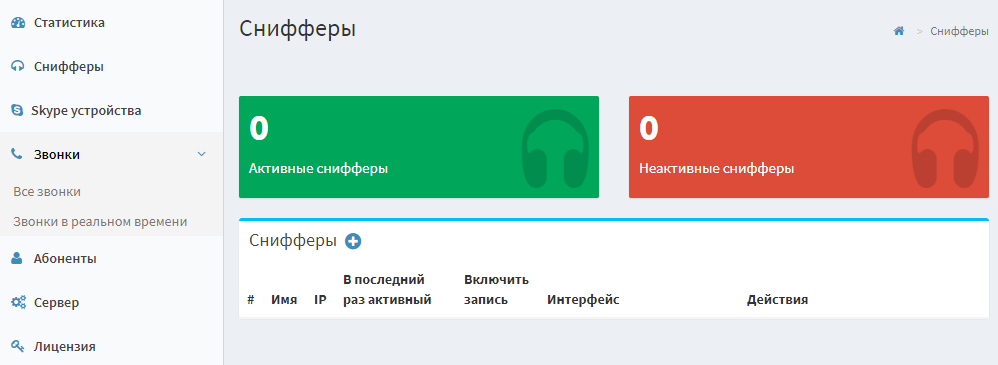
Рисунок 6.2.1
Создайте новый сниффер в системе. Для этого щелкните по кнопке ‘+’. Отобразится страница добавления сниффера, показанная на рисунке 6.2.2.
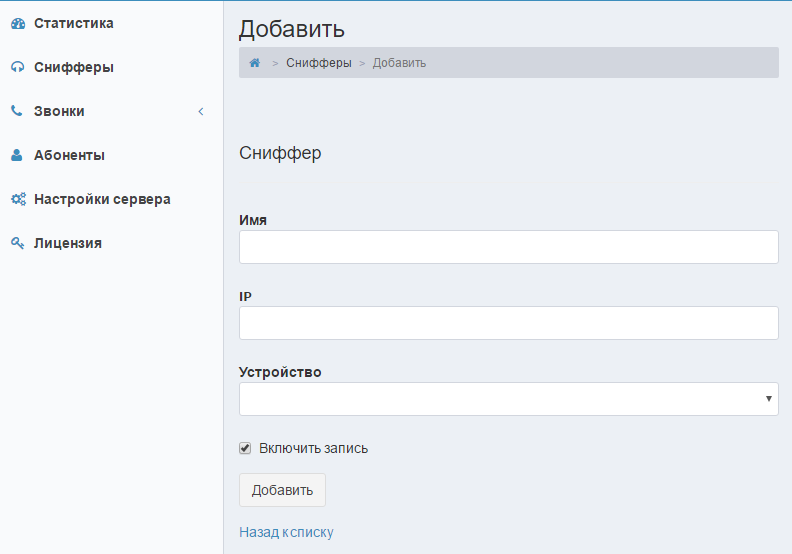
Рисунок 6.2.2
В позиции Имя введите произвольное название, которое позволит вам идентифицировать сниффер.
В позиции IP введите IP адрес компьютера, на котором установлен сниффер.
При наличие сетевого доступа между сервером VoiceNib и компьютером со сниффером в списке Устройство появится перечень сетевых интерфейсов компьютера со сниффером. Выберите тот интерфейс, через который будет проходить голосовой трафик.
Вы можете включать и выключать запись IP телефонных разговоров со сниффера. Для этого используется флаг Включить запись. Установите флаг в этой позиции для записи разговоров.
Для сохранения введенных данных щелкните по кнопке Добавить. Данные по снифферу будут отражены в таблице (рисунок 6.2.3).
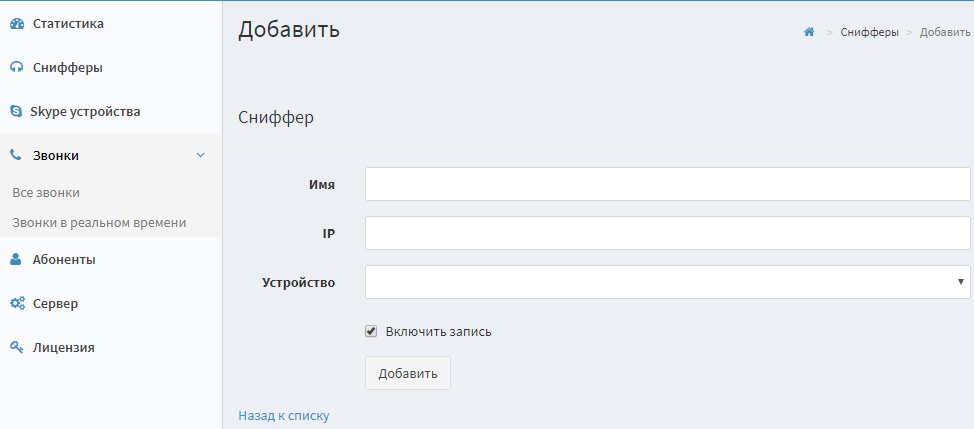
Рисунок 6.2.3
Любой из снифферов работает как служба операционной системы Windows. Для включения сниффера щелкните по кнопке Старт соответствующей строки таблицы снифферов.
Для останова сниффера следует щелкнуть по кнопке Стоп.
Для удаления сниффера из списка, работающих с системой VoiceNib, щелкните по кнопке Удалить.
Для временного отключения записи IP телефонных разговоров без останова соответствующей службы сниффера, снимите флаг в столбце Включить запись.
Строки снифферов, которые в настоящий момент работают (активны) выделяются зеленым фоном.
Строки сниффером, которые в настоящий момент выключены (неактивны) выделяются красным фоном.
В верхней части этой страницы настройки отображается информация по общему числу активных и неактивных снифферов.




